Wizcase содержит обзоры, написанные нашими авторами сообщества и основывающиеся на их независимой и профессиональной оценке продуктов.
Kape Technologies PLC, которая является родительской компанией Wizcase, владеет ExpressVPN, CyberGhost, ZenMate, Private Internet Access и Intego, обзоры которых могут быть представлены на этом сайте.
На сайте Wizcase публикуются обзоры, написанные экспертами по разработанным нами строгим стандартам, в том числе этическим. Мы требуем от авторов, чтобы обзоры были независимыми, честными и профессиональными. При этом мы можем получать определенные отчисления, когда пользователи выполняют соответствующие действия, переходя по нашим ссылкам. Факт получения отчислений не влияет не обзор, однако может влиять на местоположение сервиса в рейтинге, которое определяется на основе уровня пользовательской удовлетворенности по результатам прошлых продаж и полученных отчислений.
Публикуемые на сайте Wizcase обзоры написаны экспертами, которые проводят анализ продуктов в соответствии с нашими строгими стандартами написания обзоров. Подобные стандарты гарантируют независимый, профессиональный и честный подход эксперта к написанию каждого обзора, при этом принимаются во внимание технические возможности и качество продукта, а также его коммерческая ценность для пользователей. При публикации рейтингов может учитываться партнёрская комиссия, получаемая нами за покупки, совершённые при переходе по ссылкам с нашего сайта.
как скачать powerpoint

Есть два способа получить бесплатную версию Microsoft PowerPoint:
- Скачать Office 365: вы можете пользоваться всем пакетом приложений бесплатно в течение первого месяца. Это идеальное решение, если вам нужно выполнить проект или два и вы не собираетесь использовать PowerPoint в будущем;
- Использовать бесплатную веб-версию Office 365: Microsoft Office позволяет бесплатно использовать все свои приложения онлайн вместе с 5 ГБ пространства облачного хранилища OneDrive.
Как использовать PowerPoint 365 бесплатно
- Нажмите кнопку «СКАЧАТЬ» на боковой панели. Это не приведет к скачиванию какого-либо программного обеспечения на ваш компьютер, вы просто будете перенаправлены на сайт Office.
- Нажмите «ВХОД». Если у вас есть учетная запись, войдите в нее и перейдите к шагу 4. В противном случае нажмите «СОЗДАЙТЕ ЕЕ!».
- Вам нужно будет использовать реальный адрес электронной почты, так как на него будет отправлен 4-значный код, необходимый для создания учетной записи.
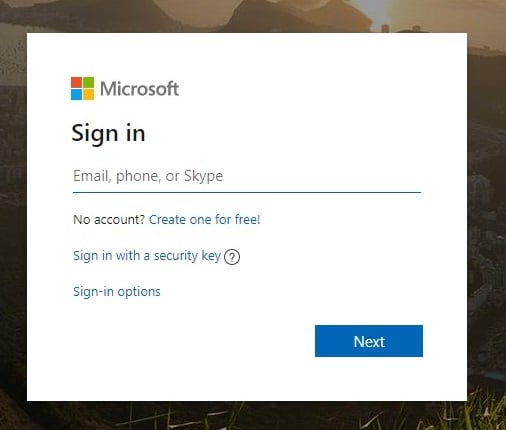
- После входа в учетную запись вы будете перенаправлены на сайт Office 365. Для начала работы просто нажмите POWERPOINT.
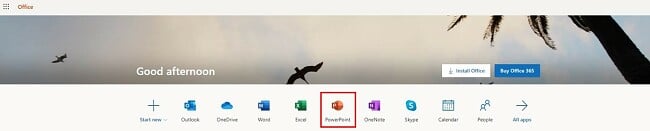
Как скачать бесплатную пробную версию PowerPoint
Если вы предпочитаете использовать скачанные на компьютер программы, выполните следующие шаги:
Как скачать бесплатно POWERPOINT в 2023 за 5 минут
- Нажмите кнопку «СКАЧАТЬ» на боковой панели. Вы попадете на домашнюю страницу Office.
- Нажмите кнопку «ПОЛУЧИТЬ OFFICE».

- Выберите «ПОПРОБОВАТЬ OFFICE БЕСПЛАТНО 1 МЕСЯЦ».
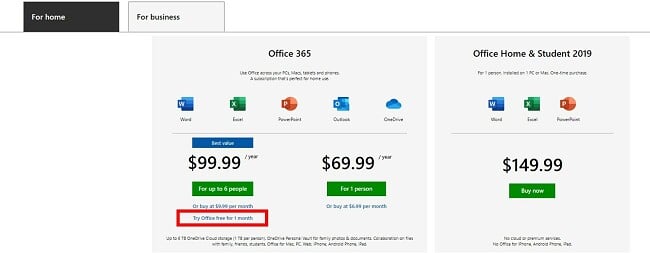
- Нажмите кнопку «ПОПРОБОВАТЬ 1 МЕСЯЦ БЕСПЛАТНО» еще раз.
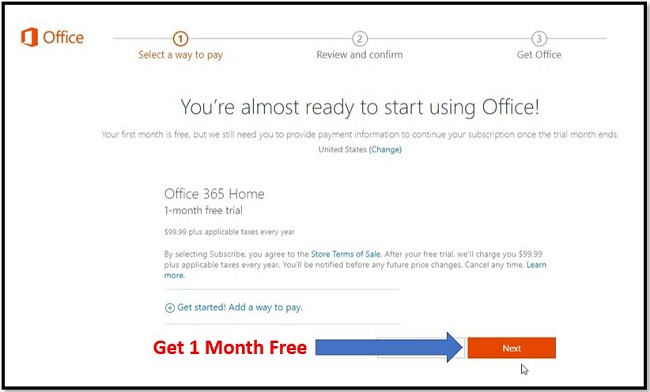
- Войдите в свою учетную запись Microsoft или создайте новую.
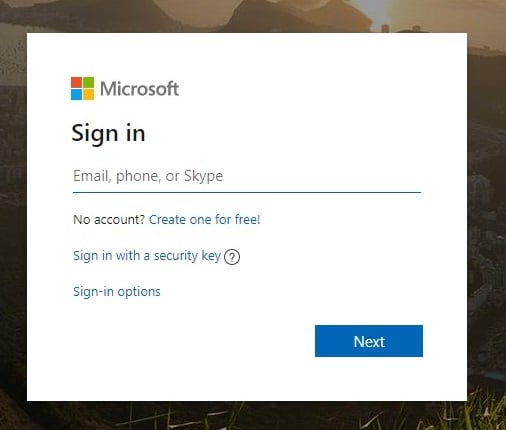
- Подтвердите, что хотите получить бесплатную пробную версию, а затем выберите способ оплаты. Деньги не будут списаны, если вы отмените подписку до истечения первого месяца.
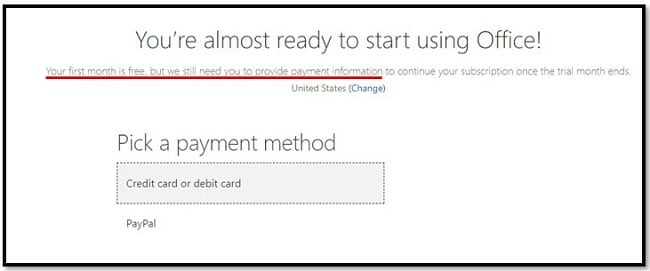
- Подтвердите способ оплаты, нажав кнопку «ПОДПИСАТЬСЯ».
- Как только подписка Microsoft будет подтверждена, нажмите «УСТАНОВИТЬ». Все приложения Office 365, включая PowerPoint, будут скачаны на ваш компьютер.
Как удалить PowerPoint с компьютера с Windows
После истечения периода бесплатного использования вы можете с легкостью удалить PowerPoint со своего компьютера, выполнив 2 простых шага.
- В панели поиска Windows введите «Установка и удаление программ».
- Прокрутите бегунок вниз до Office 365 и нажмите «Удалить».
Все приложения Office 365 будут полностью удалены.
Альтернативы PowerPoint
PowerPoint, может, и является первым мощным инструментом создания презентаций, но точно не является единственным на рынке. Есть альтернативы, которые не хуже, а может, и лучше PowerPoint.
- Open Office: бесплатный пакет с открытым исходным кодом, включающий приложения, похожие на приложения Office. Дизайн и шрифты приложения «Презентация» пакета OpenOffice похожи на дизайн и шрифты PowerPoint. С помощью приложения «Презентация» можно даже открывать файлы с расширением .ppt.
- Powtoon: создавайте анимированные презентации с помощью этого простого в использовании инструмента. Вы можете заранее записывать аудио, которое будет сопровождать презентацию, и воспроизводить презентацию как видео. А можете создавать слайд-шоу, как в PowerPoint. У этого приложения есть как бесплатная, так и платная версия.
- Google Презентации: часть пакета G-Suite компании Google. Все, что вам нужно для получения доступа к этому веб-инструменту создания презентаций, — аккаунт Google. Процесс работы в Google Презентациях похож на процесс работы в PowerPoint. Здесь есть готовые шаблоны, анимации и возможность включать заметки спикера.
ВОПРОСЫ-ОТВЕТЫ
? Существует ли бесплатная версия PowerPoint?
Раньше компания Microsoft предоставляла бесплатные версии PowerPoint, но на версии PowerPoint 2016 такая практика закончилась. В Сети все еще можно найти старую версию PowerPoint, но, вдобавок к тому, что она устарела, невозможно проверить, насколько она безопасна, ведь предлагает ее не оригинальный издатель.
В настоящее время единственной бесплатной версией PowerPoint является веб-версия.
? Безопасно ли скачивать PowerPoint?
Я скачал весь пакет приложений Office 365 и проверил его службой VirusTotal. Пакет был совершенно чист. В нем не было ни вредоносного ПО, ни вирусов, ни шпионского ПО и никаких признаков раздутого ПО. Помните: вам следует нажать кнопку «СКАЧАТЬ» на боковой панели, чтобы получить официальную программу.
? Можно ли скачать только PowerPoint или нужно скачивать весь пакет приложений?
К сожалению, Office не предлагает возможность скачивания одного приложения для настольного компьютера. Пакет для скачивания включает Word, Excel, Access, Publisher и Outlook. Однако вы можете скачивать отдельные приложения на телефоны и планшеты.
? Как отменить подписку на PowerPoint/Office 365?
Вы можете отменить подписку на Office, войдя в свою учетную запись и отключив периодические платежи. Ваша учетная запись останется активной до окончания текущего цикла выставления счетов.
? Есть ли в веб-версии PowerPoint шаблоны?
В веб-версии PowerPoint множество привлекательных шаблонов, хотя, конечно, меньше, чем в платной версии.
? Есть ли офлайн-режим в веб-версии PowerPoint?
Вы можете осуществлять доступ к PowerPoint через мобильное приложение на планшете или смартфоне даже в режиме офлайн. Как только вы подключитесь к Сети, ваша презентация будет обновлена, сохранена и синхронизирована с вашей учетной записью OneDrive.
9.9 Размер файла: 1.03KB Всего загрузок: 1,753,822 Имя разработчика: Microsoft Загрузить
Поделитесь ссылкой и поддержите нас
WizCase — это независимый информационный сайт. Мы существуем благодаря поддержке читателей: каждый раз, когда вы совершаете покупки, переходя по ссылкам с нашего сайта, мы получаем комиссионное вознаграждение. Никаких дополнительных платежей для вас — вознаграждение нам выплачивает непосредственно владелец продукта.
Поддерживая WizCase, вы помогаете нам осуществлять честные и беспристрастные рекомендации. Просто поделитесь ссылкой на наш сайт!
Наша миссия:
помочь вам сделать осознанный выбор, когда дело касается вашей безопасности (и безопасности ваших данных) в сети, предоставляя честную, точную и полезную информацию, основанную на тщательном тестировании.
- Последние публикации
- Лучшие VPN
- Лучший антивирус
- Лучшие приложения родительского контроля
- Лучшие менеджеры паролей
- Best Free Download
- Обзор ExpressVPN
- Обзор CyberGhost VPN
- Обзор Private Internet Access
- Обзор Norton Antivirus
- Обзор TotalAV
- Обзор Qustodio
- Обзор 1Password
- О нас
- Карта сайта
- Политика конфиденциальности
- Пользовательское соглашение
- Политика в отношении DMCA
Wizcase не предоставляет консультации по юридическим вопросам. Ознакомьтесь с местным законодательством, чтобы убедиться, что использование VPN не нарушает его.
Источник: ru.wizcase.com
PowerPoint Online — создаем презентацию в бесплатном сервисе от Microsoft
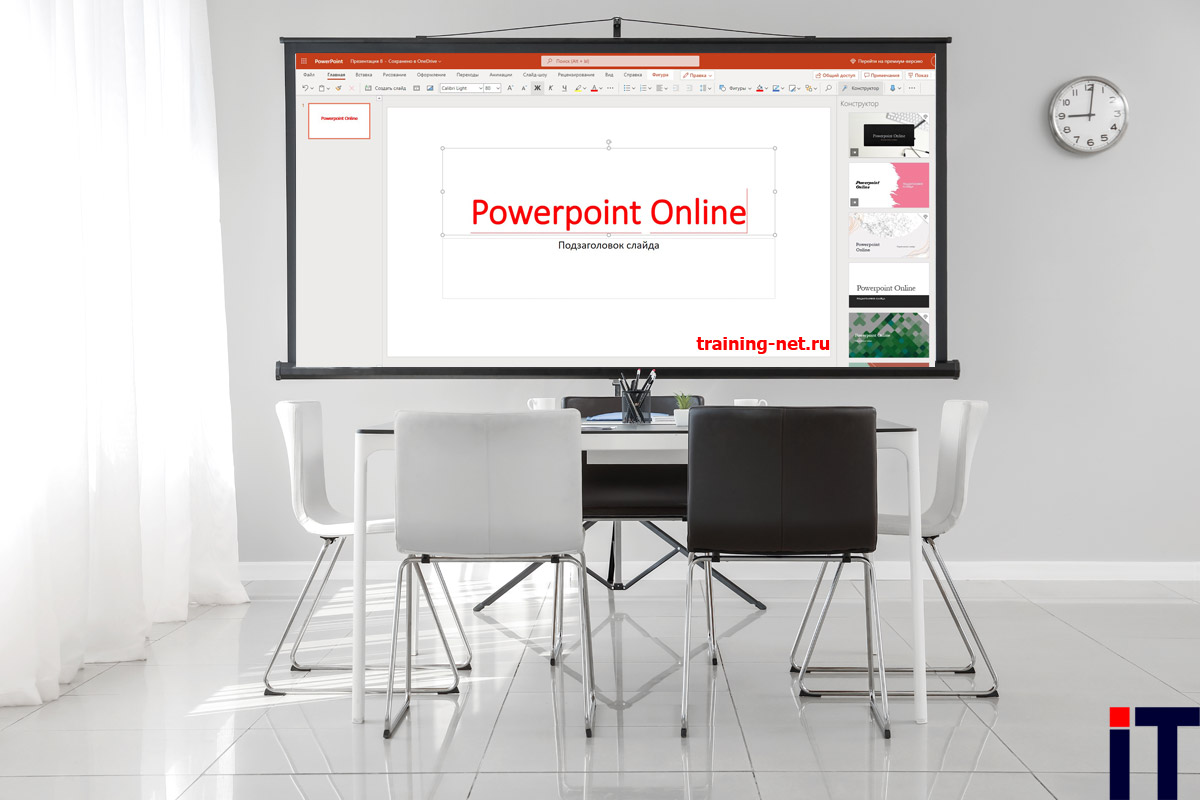
По шагам рассмотрен процесс создания презентации в сервисе PowerPoint онлайн. Затронуты все ключевые инструменты, необходимые для создания полноценной презентации.
В конце материала – видеоверсия инструкции.
PowerPoint бесплатно – возможно ли это?
PowerPoint Online – это сервис от компании Microsoft, которым может воспользоваться любой, у кого есть подключение к интернет.
В отличие от «полноценного» PowerPoint Сервис PowerPoint Online не требует оплаты и позволяет создавать полноценные презентации, делиться ими, а также скачивать на локальный диск в различных форматах.
Как получить доступ к PowerPoint Online?
Для того, чтобы воспользоваться сервисом PowerPoint онлайн нужно создать аккаунт Microsoft. Это делается на странице https://signup.live.com/:
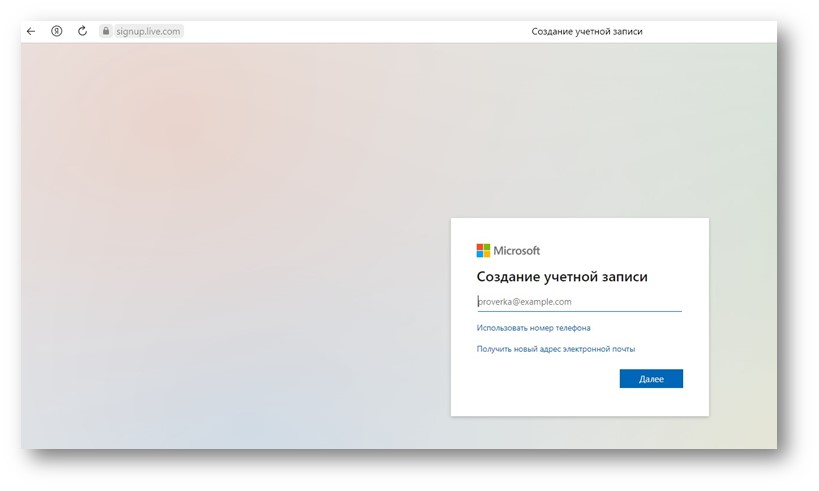
После того, как создали аккаунт заходим и кликаем по иконке PowerPoint, чтобы перейти в PowerPoint Online.
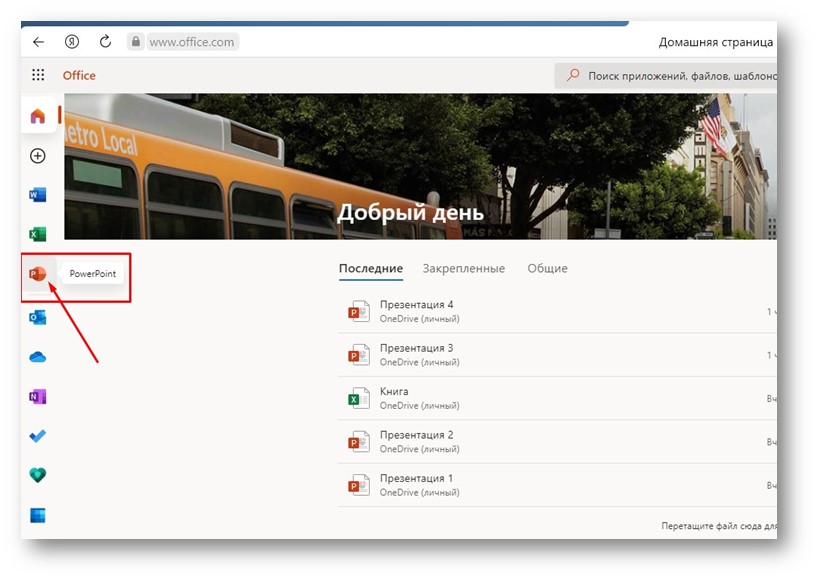
Какие ограничения у бесплатного PowerPoint онлайн?
PowerPoint онлайн позволяет создать полноценную презентацию. Ограничения связаны с отсутствием расширенных возможностей по использованию анимации, переходов. Также в бесплатной программе есть ограничения на использование галереи изображений, стикеров, клипарта и другого медиаконтента. При этом нет никаких ограничений на загрузку необходимых картинок с локального диска компьютера.
Также при работе в PowerPoint Online мы ограничены объёмом облачного хранилища. OneDrive предоставляет 5 гигабайт бесплатно под все файлы помимо файлов презентаций. Но готовую презентацию мы можем скачать и освободить место для новой.
Напомним, что Office Online – это не только создание презентаций. Это и текстовый онлайн редактор Word, и Excel, и некоторые другие программы, доступные в браузере.
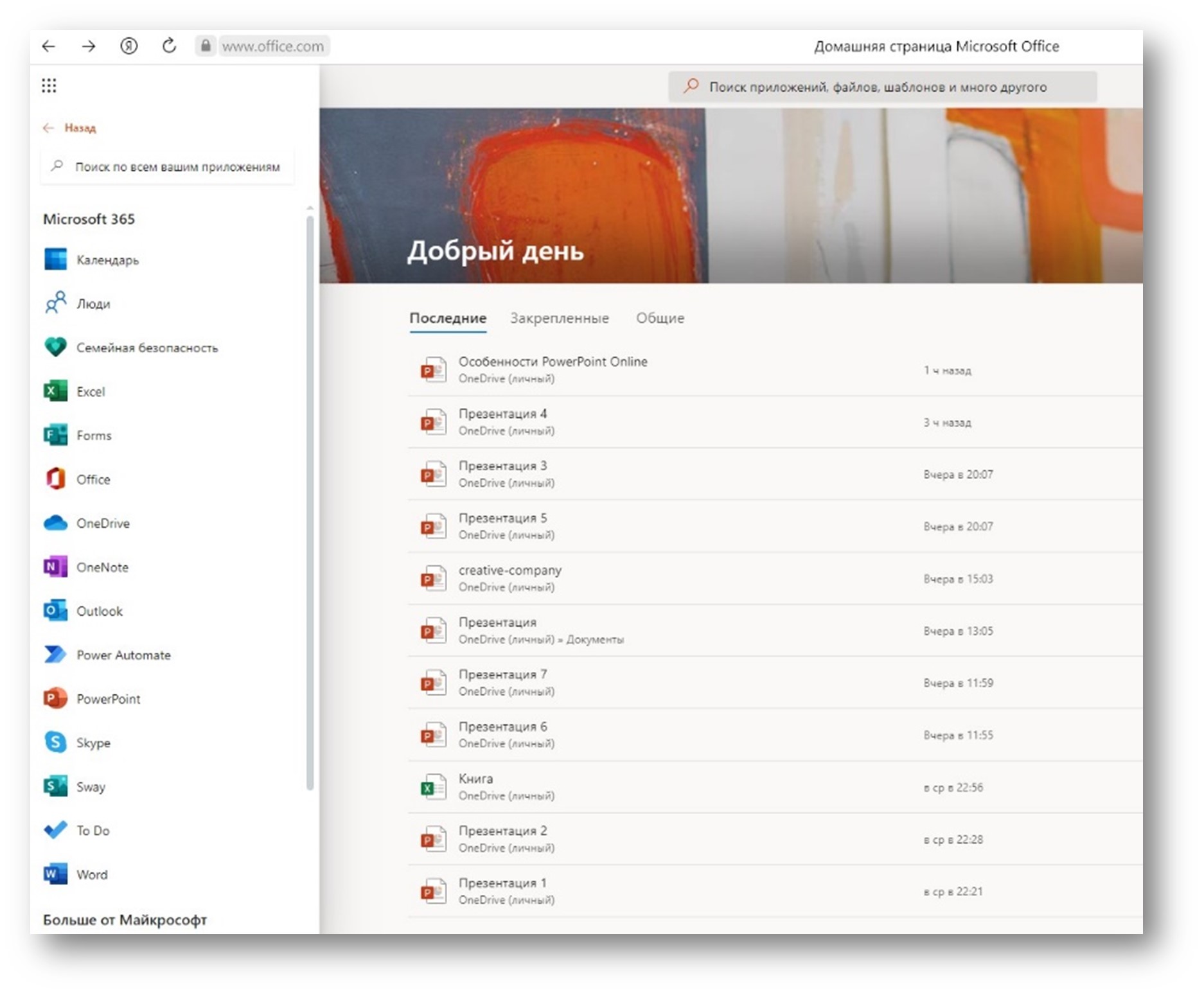
Создаем новую презентацию в PowerPoint Online
Кликаем по значку PowerPoint для перехода к сервису:
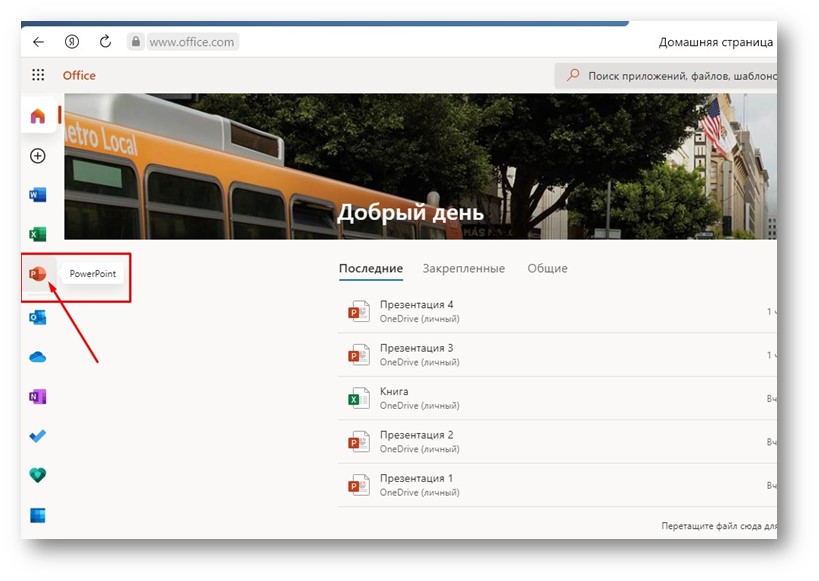
Как загрузить powerpoint на windows 7
Приложение Power Point входит в пакет Microsoft Office и служит для создания красочных презентаций, успешно применяющихся во время лекций и докладов. Power Point позволяет создавать яркие и отличные презентации с графикой и анимацией, показывая слайды на большом экране. Удобная опция – отображение подсказок, которые не увидят другие люди. Об этих и других особенностях софта будет рассказано в статье. Скачать powerpoint бесплатно для виндовс 7 вы можете прямо с нашего веб-сайта.
 Возможно, вы уже сталкивались с Power Point прежде или даже работали с софтом. Любой преподаватель получает хорошую возможность отказаться от привычной доски с мелом. Необходимые цифры, формулы, таблицы, графики он может вывести на большой экран и гораздо эффективнее подать информацию ученикам или студентам.
Возможно, вы уже сталкивались с Power Point прежде или даже работали с софтом. Любой преподаватель получает хорошую возможность отказаться от привычной доски с мелом. Необходимые цифры, формулы, таблицы, графики он может вывести на большой экран и гораздо эффективнее подать информацию ученикам или студентам.
Экран приветствия немного изменен, оставаясь весьма полезным элементом. С левой стороны будет располагаться список файлов, которые недавно открывали, а также шаблоны, позволяющие быстро приступить к работе. Не найдя нужный шаблон, поищите его при помощи поисковика вверху. 
- Использование не только на персональном компьютере, но и на мобильном устройстве.
- Модифицированный режим лектора, который можно использовать на одном мониторе.
- Добавление большего количества инструментов для работы с дизайном.
- Улучшенная работы с видео и звуком.
- Поддержка файлов из других приложений пакета Microsoft Office.
- Реализация полиграфии и альбомов.
- Поддержка выхода в Интернет для загрузки медиаконтента.
В данной версии появилось множество новых тем, переходов и шаблонов. Были добавлены базовые возможности для редактирования изображений/фотографий.
Power Point работает и с облачным хранилищем. Сохранив презентацию на компьютере, вы сможете открыть ее на планшете или телефоне. К тому же, сам контент можно не открывать, а лишь получить доступ по ссылке. Работая с облаком данных, вы можете обрабатывать проект совместно с другими пользователями. Кроме того, приложение интегрировано с различными сервисами, например, Facebook или YouTube.

Одним из нововведений является «Просмотр презентаций», где фигурируют подсказки для лектора. В функции есть счетчик прошедшего времени, с помощью которого вы задаете темп и устанавливаете лимит времени, отведенный на презентацию. Сбоку слайда внесите для себя заметки и информацию, которые не увидит аудитория.
К иным новшествам режима докладчика относят:
- Осуществление переходов к слайду при помощи навигатора.
- Масштабирование слайдов, которое возможно при помощи инструмента «увеличительное стекло». Увеличив фрагмент в общей презентации, вы обратите внимание аудитории к нему.
- Автоматическая подстройка. Иными словами, программа определит конфигурацию техники и выберет нужный монитор для режима докладчика.
Power Point практически не потребляет ресурсы системы, потому подойдет для установки на старые ноутбуки или слабые ПК. Широкий функционал при этом остается доступным для использования.

В качестве недостатков приложения пользователи, чаще всего, называют:
- не дружелюбность к новичкам;
- недостаточно проработанную опцию редактирования фотографий.
Получив множество новых функций, Power Point стал еще более простым в использовании приложением и остается до сих пор ведущей программой для создания презентаций. Вы можете скачать поверпоинт для windows 7 по ссылке.
Установка PowerPoint
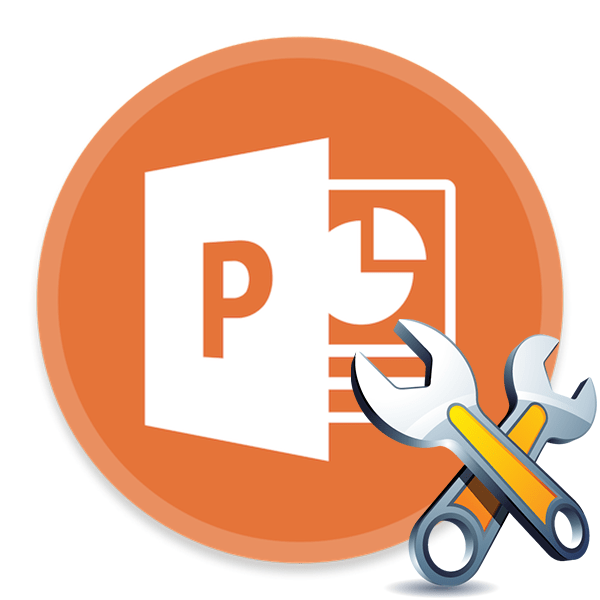
Установка любой программы выглядит достаточно простым занятием ввиду автоматизации и полной упрощенности процесса. Однако это не совсем касается установки частей Microsoft Office. Здесь все нужно делать тонко и четко.
Подготовка к установке
Сразу стоит оговориться, что не существует возможности скачать отдельное приложение MS PowerPoint. Оно абсолютно всегда идет только в составе Microsoft Office, и максимум, что может сделать человек – это установить только этот компонент, отказавшись от других. Так что если требуется установить только эту программу, то пути два:
- Установить только выбранный компонент из всего пакета;
- Воспользоваться аналогами PowerPoint.
Попытка найти и добыть в интернете отдельно эту программу чаще всего может увенчаться специфическим успехом в виде зараженности системы.
Отдельно стоит сказать про сам пакет Microsoft Office. Важно пользоваться лицензионной версией данного продукта, поскольку она стабильнее и надежнее, нежели большинство взломанных. Проблема использования пиратского Офиса заключается даже не в том, что это нелегально, что корпорация теряет деньги, а в том, что этот софт попросту нестабилен и может доставить массу неприятностей.
По указанной ссылке можно как приобрести Microsoft Office 2016, так и оформить подписку на Office 365. В обоих случаях доступна ознакомительная версия.
Установка программы
Как уже говорилось ранее, потребуется полная установка MS Office. Рассмотрен будет наиболее актуальный пакет от 2016 года.
-
После запуска установщика программа первым делом предложит выбрать требуемый пакет. Нужен самый первый вариант «Microsoft Office…».
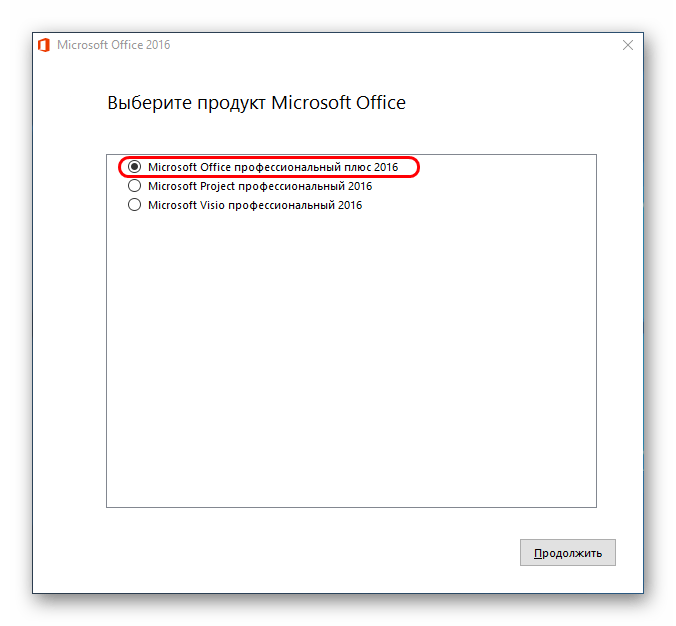
Появятся две кнопки на выбор. Первая – «Установка». Этот вариант автоматически запустит процесс со стандартными параметрами и базовой комплектацией. Второй – «Настройка». Здесь можно будет гораздо более точно настроить все необходимые функции.
Лучше всего выбрать этот пункт, чтобы конкретнее знать, что будет происходить.
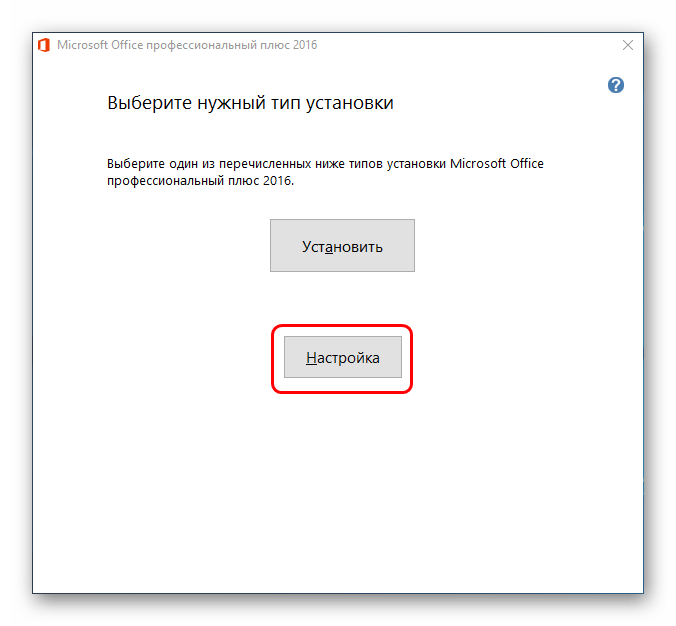
Все перейдет в новый режим, где все настройки расположены во вкладках вверху окна. В первой вкладке потребуется выбрать язык ПО.
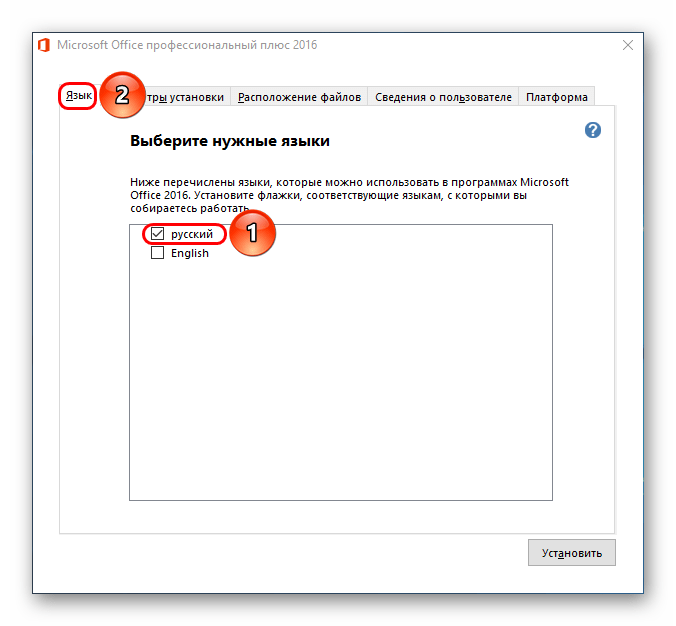
Важно заметить, что все компоненты здесь рассортированы по разделам. Применение параметра запрета или разрешения установки к разделу распространяет выбор на все входящие в него элементы. Если же нужно отключать что-то конкретное, то нужно разворачивать разделы нажатием на кнопку с плюсиком, и там уже применять настройки к каждому необходимому элементу.
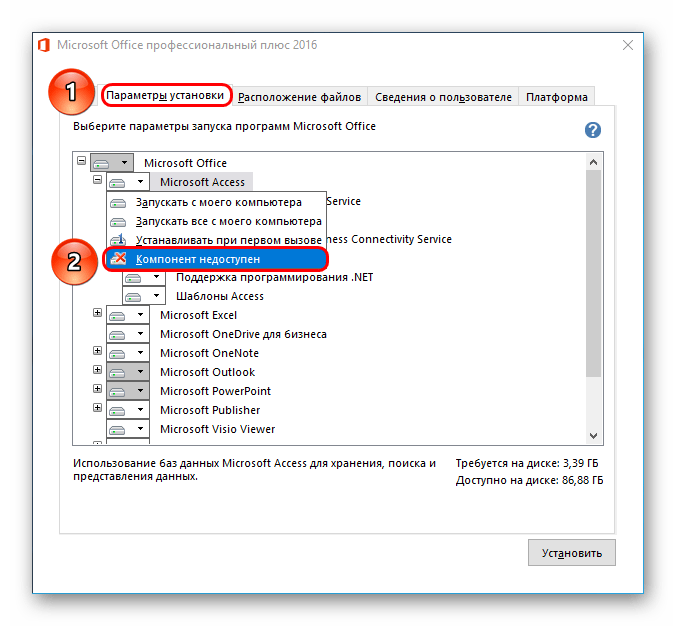
Следует найти и поставить разрешение на установку «Microsoft PowerPoint». Можно даже выбрать только его, запретив все остальные элементы.
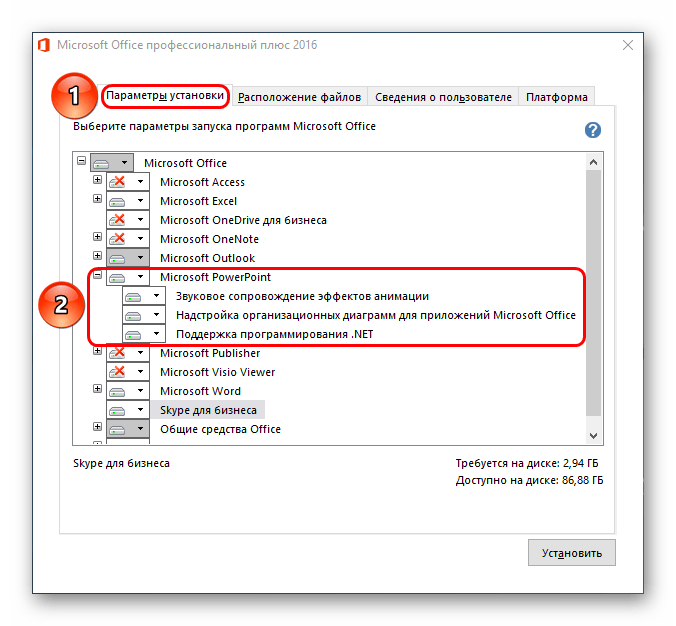
Далее идет вкладка «Расположение файлов». Тут можно указать расположение конечной папки после установки. Лучше всего устанавливать туда, куда сам установщик решит по умолчанию – на корневой диск в папку «Program Files». Так будет надежнее, в других местах программа может работать некорректно.
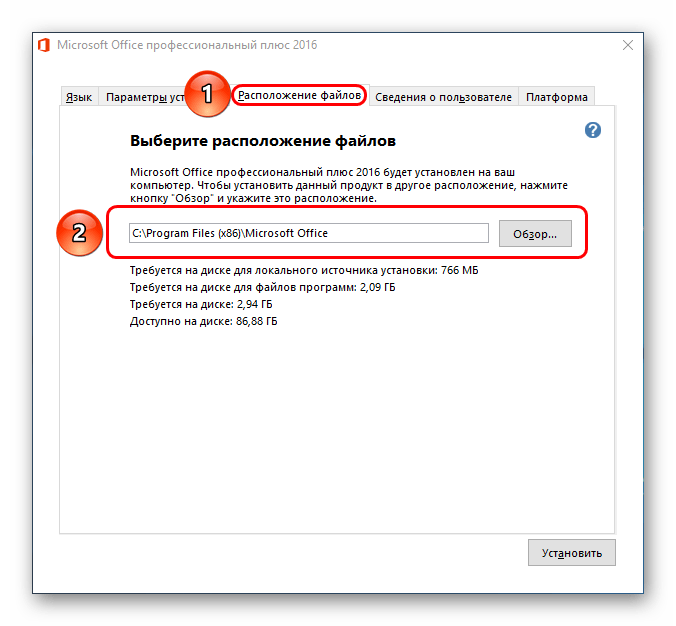
«Сведения о пользователе» позволяют указать, как ПО будет обращаться к пользователю. После всех этих настроек можно нажать кнопку «Установить».
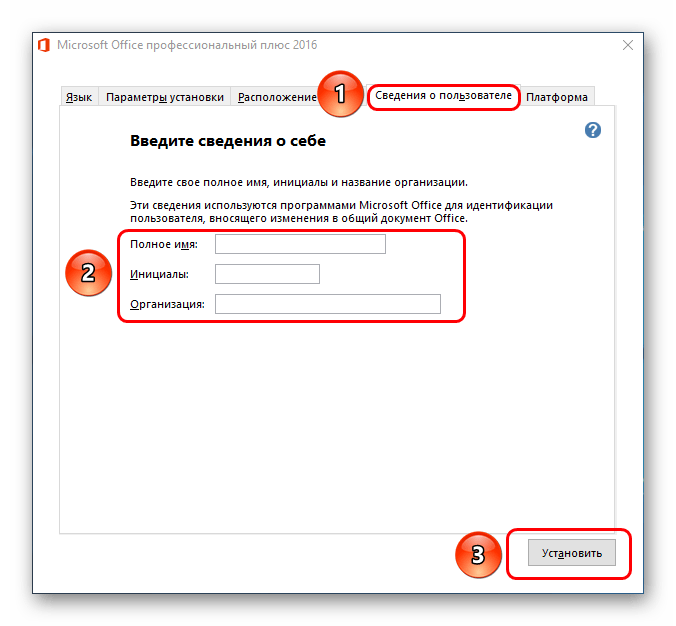
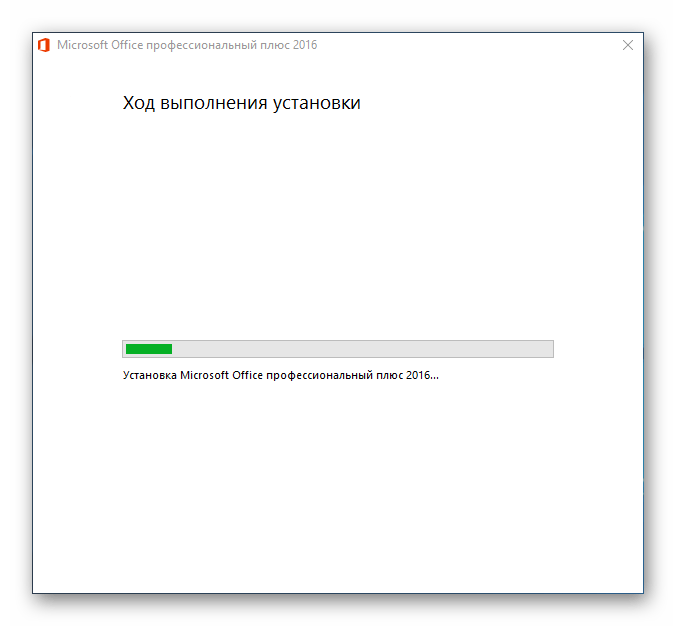
Через какое-то время установка будет завершена и Office будет готов к использованию.
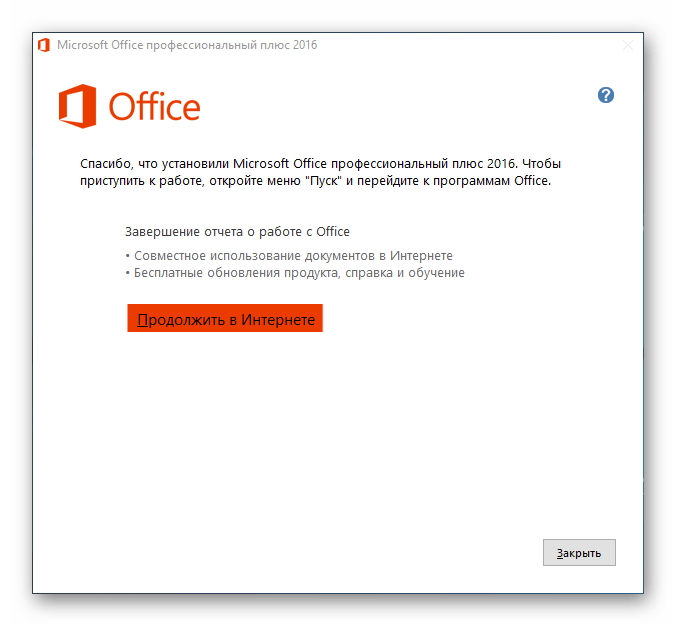
Добавление PowerPoint
Также следует рассмотреть случай, когда Microsoft Office уже установлен, но в списке выбранных компонентов не выбран PowerPoint. Это не значит, что нужно переустанавливать всю программу – установщик, к счастью, предусматривает возможность добавить ранее не установленные сегменты.
-
В начале установки система точно так же спросит, что потребуется установить. Нужно снова выбрать первый вариант.
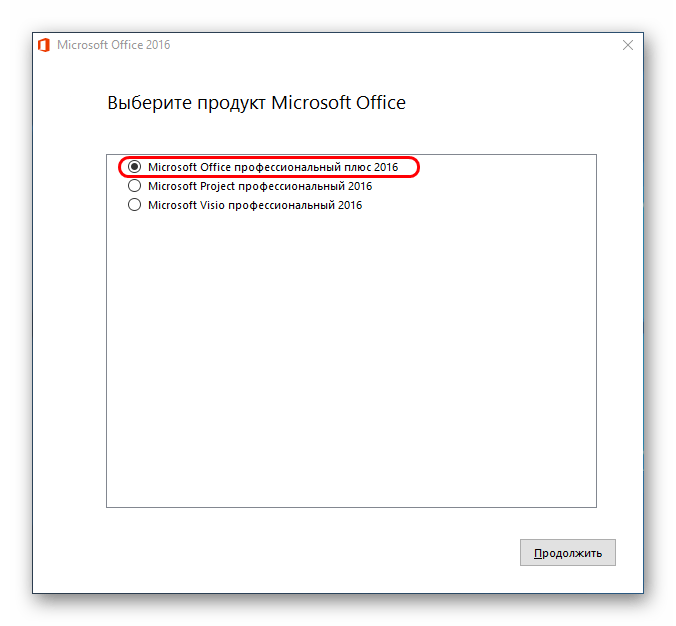
Теперь установщик определит, что MS Office уже стоит на компьютере и предложит альтернативные варианты. Нам потребуется первый – «Добавить или удалить компоненты».
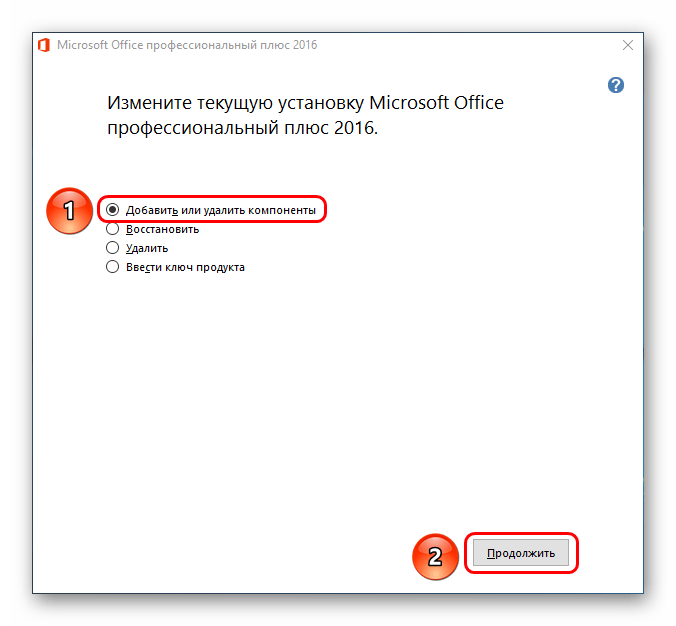
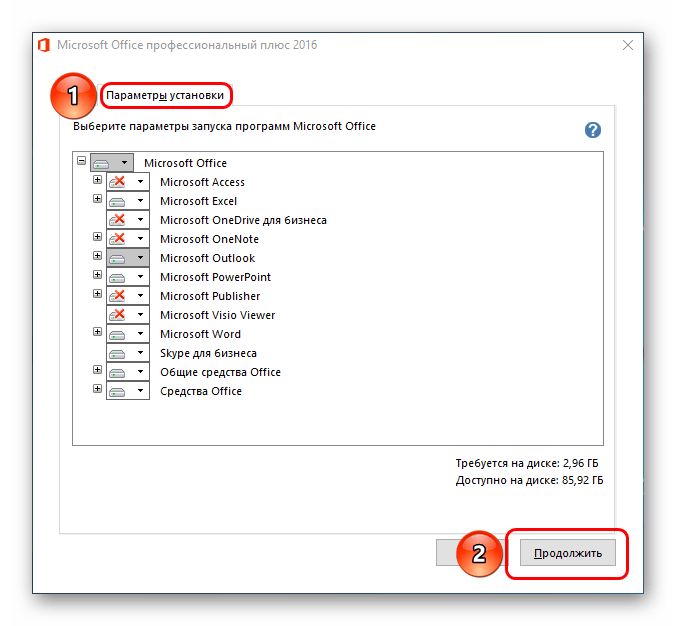
Дальнейшая процедура ничем не отличается от прошлого варианта.
Известные проблемы
Как правило, установка лицензионного пакета Microsoft Office проходит без накладок. Однако могут быть и исключения. Следует рассмотреть краткий список.
-
Сбой процедуры установки
Наиболее часто происходящая проблема. Сама по себе работа установщика сбивается очень редко. Чаще всего виновниками оказываются сторонние факторы – вирусы, сильная загруженность памяти, нестабильность работы ОС, аварийное выключение и так далее.
Решать каждый вариант надо в индивидуальном порядке. Наилучшим вариантом станет переустановка с перезагрузкой компьютера перед каждым шагом.
Фрагментация
В некоторых случаях может нарушиться работоспособность программы ввиду ее фрагментации по разным кластерам. В таком случае система может потерять какие-либо критически важные компоненты и отказаться работать.
Решение – произвести дефрагментацию диска, на который установлен MS Office. Если это не помогает, следует переустановить весь пакет приложений.
Занесение в реестр
Данная проблема наиболее тесно связана с первым вариантом. Разные пользователи сообщали о том, что в процессе установки программы происходил сбой процедуры, однако система уже вносила данные в реестр о том, что все поставлено успешно. Как итог, ничто из пакета не работает, а сам компьютер упорно считает, что все стоит и работает нормально и отказывается удалять или устанавливать заново.
В такой ситуации следует попробовать функцию «Восстановить», которая появляется среди вариантов в окне, описанном в главе «Добавление PowerPoint». Это работает не всегда, в некоторых случаях приходится полностью форматировать и переустанавливать Windows.

Также с решением данной проблемы может помочь CCleaner, который способен исправлять ошибки реестра. Сообщают, что иногда он обнаруживал недействительные данные и успешно удалял их, что позволило установить Office нормально.
Отсутствие компонентов в разделе «Создать»
Самый популярный способ использования документов MS Office – нажать правой кнопкой в нужном месте и выбрать вариант «Создать», а там уже и требуемый элемент. Может случиться так, что после установки комплекта программ новые варианты не появляются в этом меню.
Как правило, помогает банальная перезагрузка компьютера.
Сбой активации
После некоторых обновлений или ошибок в работе системы программа может терять записи о том, что активация была успешно произведена. Итог один – Office снова начинает требовать активацию.
Обычно решается банально повторной активацией каждый раз, как это потребуется. В случае невозможности сделать это, следует полностью переустановить Microsoft Office.
Нарушение протоколов сохранения
Также связанная с первым пунктом проблема. Иногда установленный Офис отказывается корректно сохранять документы любыми путями. Причин тому бывает две – либо произошел сбой в процессе установки программы, либо техническая папка, где приложение держит кэш и сопутствующие материалы, недоступна или функционирует неверно.
В первом случае поможет переустановка Microsoft Office.
Во втором тоже может помочь, однако следует предварительно проверить папки по адресу:
Здесь следует убедиться, что все папки для программ пакета (они носят соответствующие названия – «PowerPoint», «Word» и так далее) имеют стандартные настройки (не «Скрытые», не «Только для чтения» и т.д.). Для этого нужно нажать правой кнопкой на каждой из них и выбрать вариант свойства. Здесь следует изучить данные настройки для папки.
Также следует проверить техническую директорию, если она по каким-либо причинам не располагается по указанному адресу. Для этого нужно из любого документа войти во вкладку «Файл».
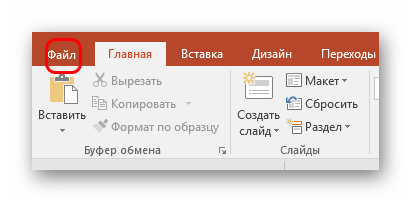
Здесь выбрать «Параметры».
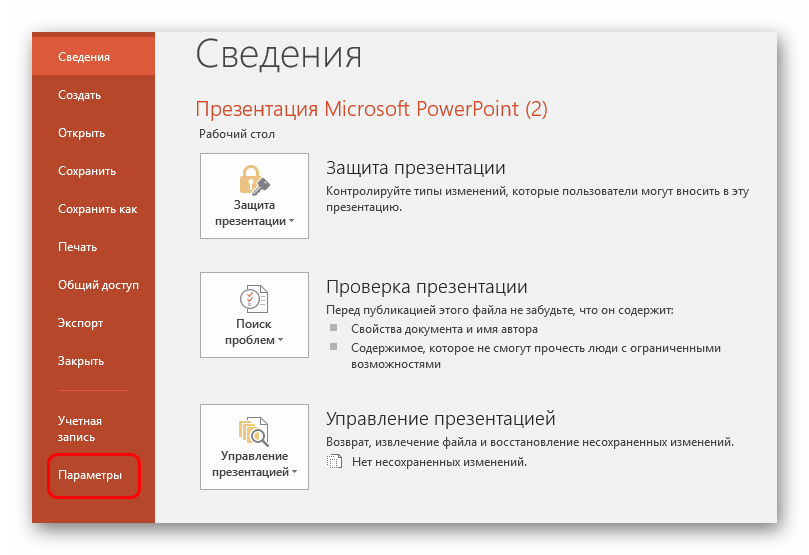
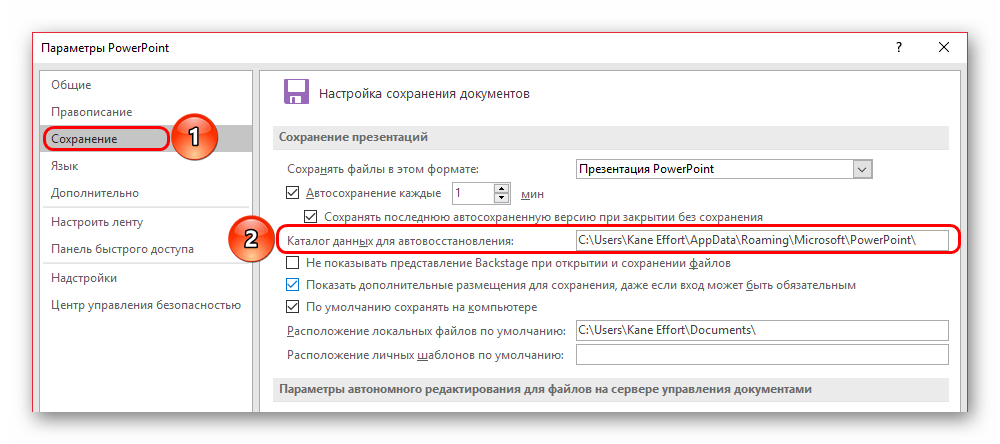
Заключение
В конце хотелось бы сказать, что для снижения угрозы целостности документов стоит всегда пользоваться лицензионной версией от Microsoft. Взломанные варианты абсолютно всегда имеют определенные нарушения структуры, поломки и всевозможные недостатки, которые, даже если не видно с первого запуска, могут дать о себе знать в дальнейшем.
Источник: onecomp.ru